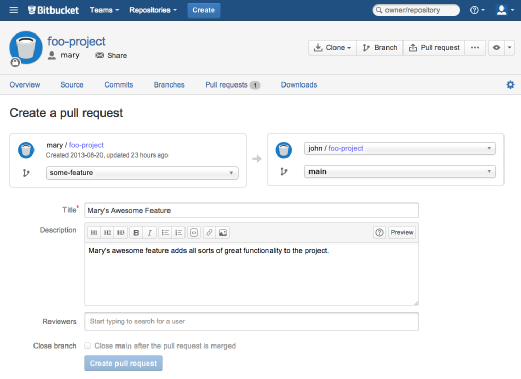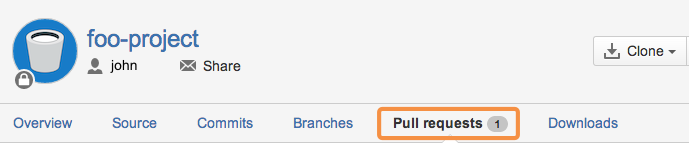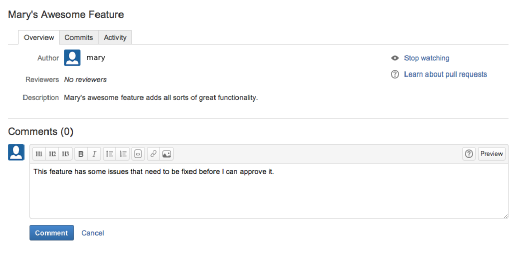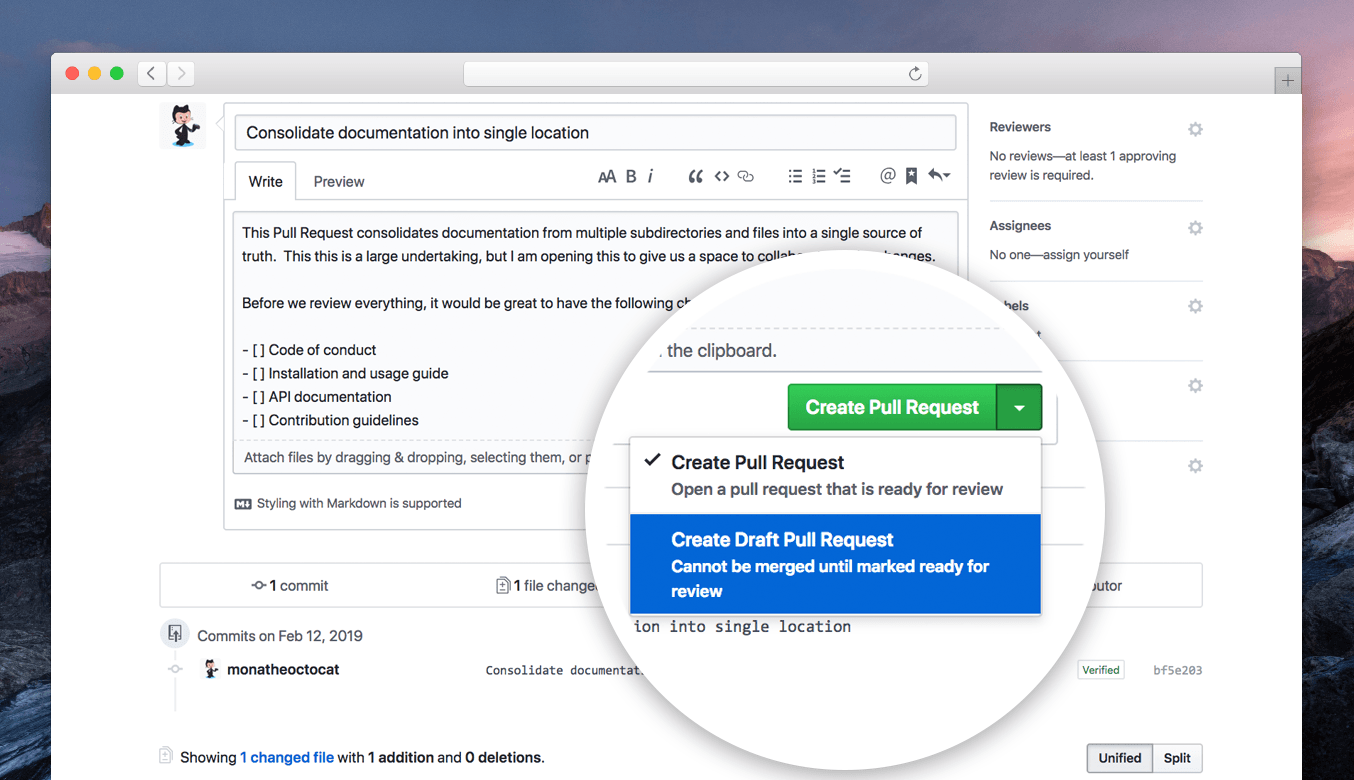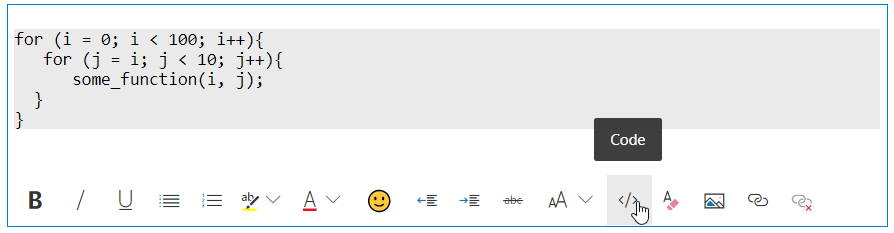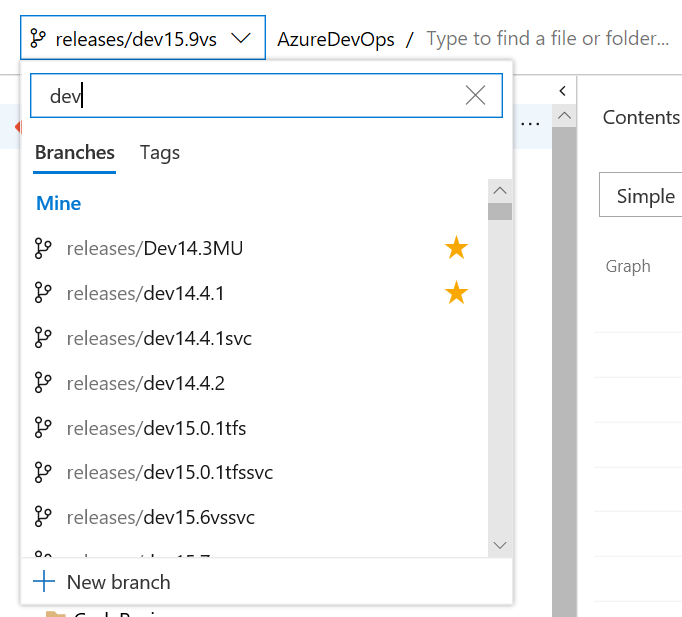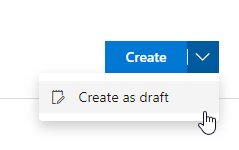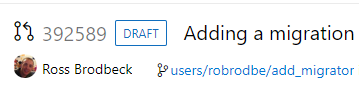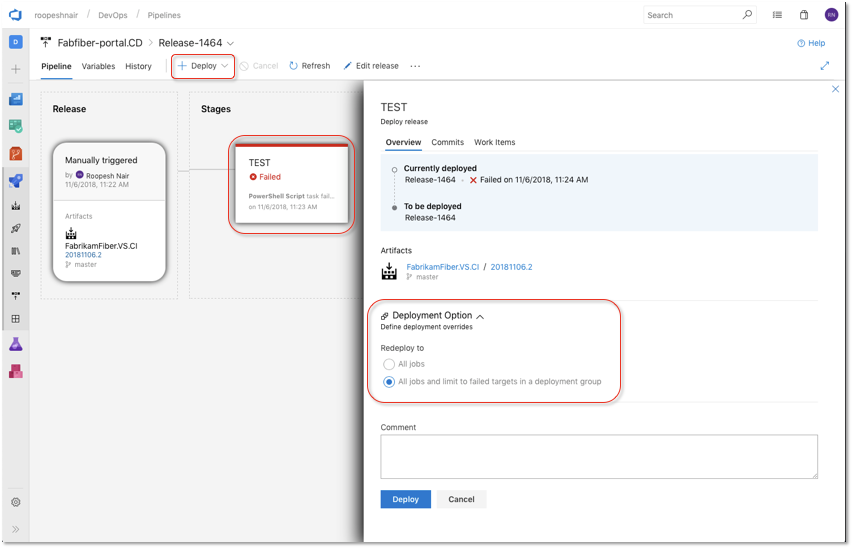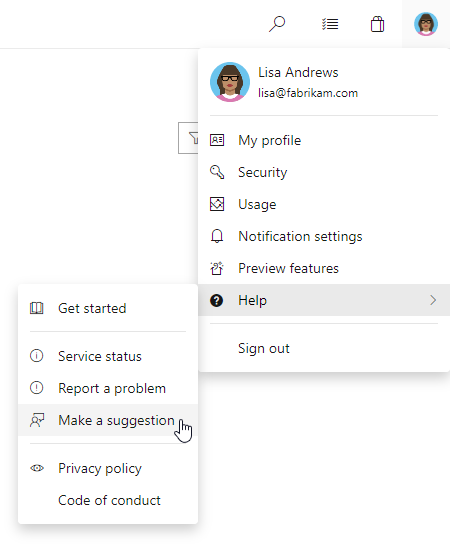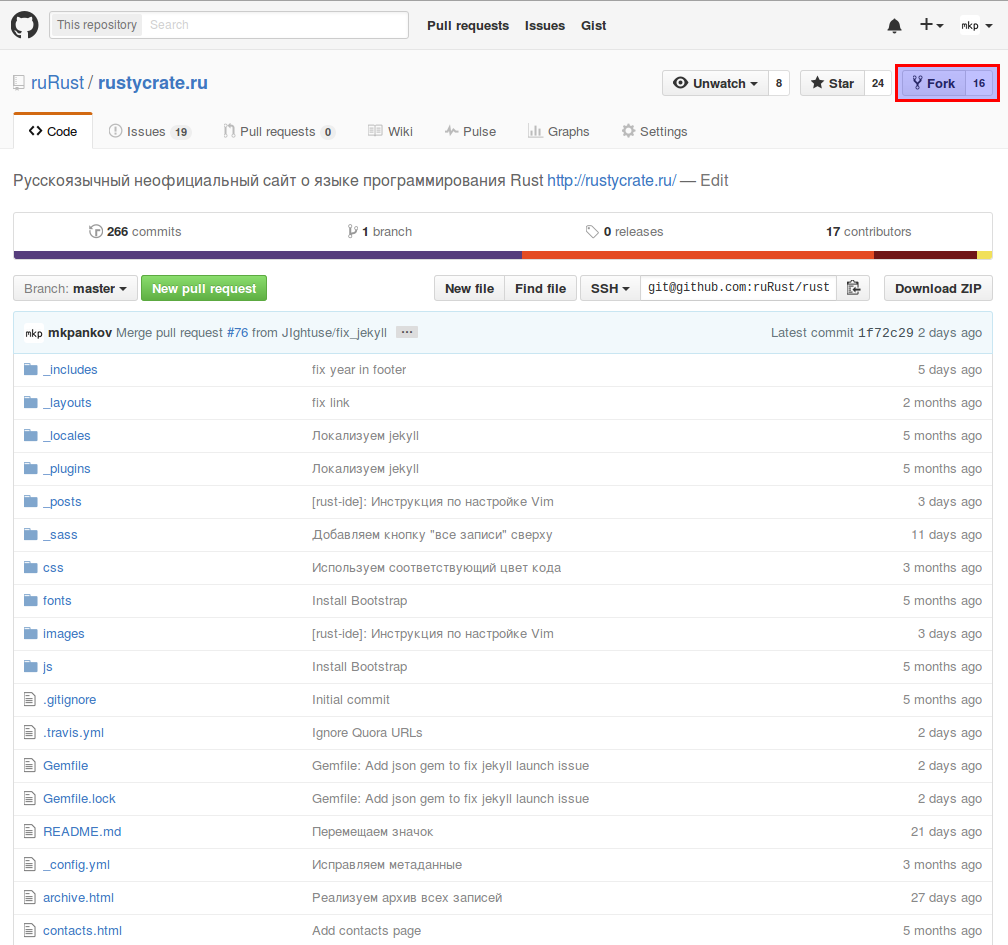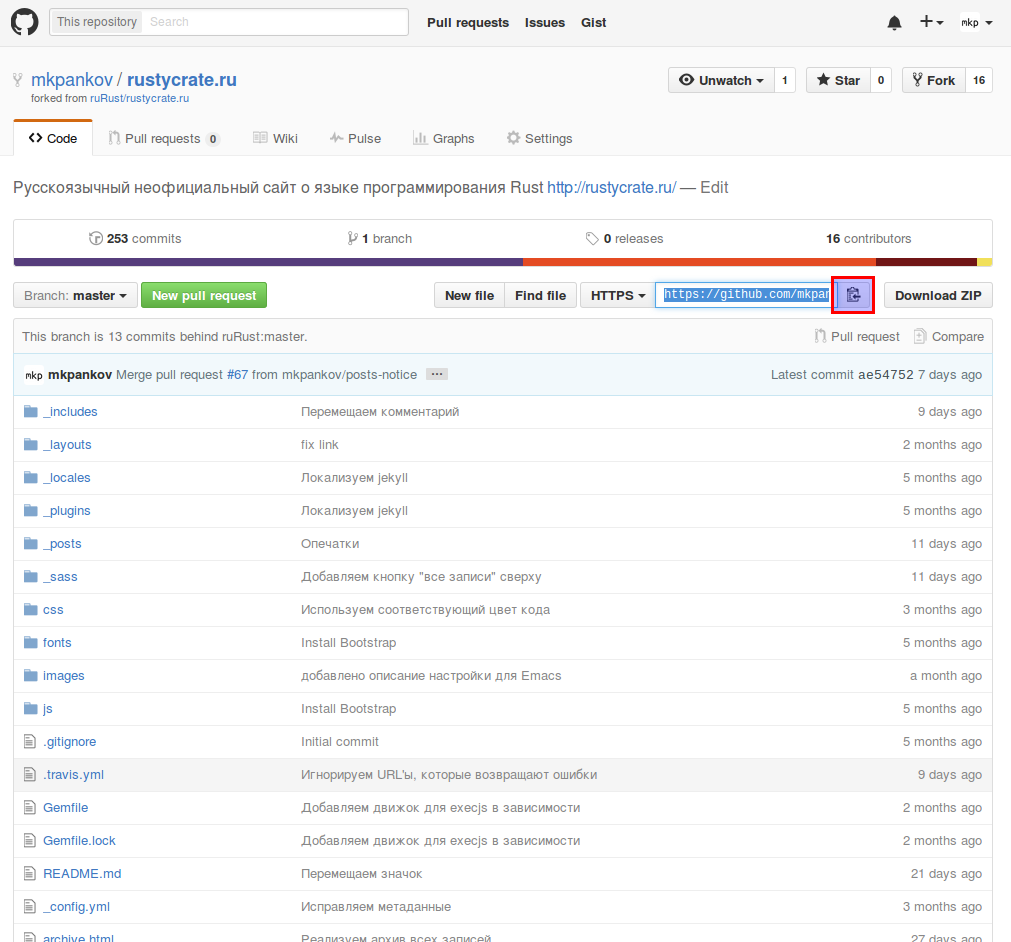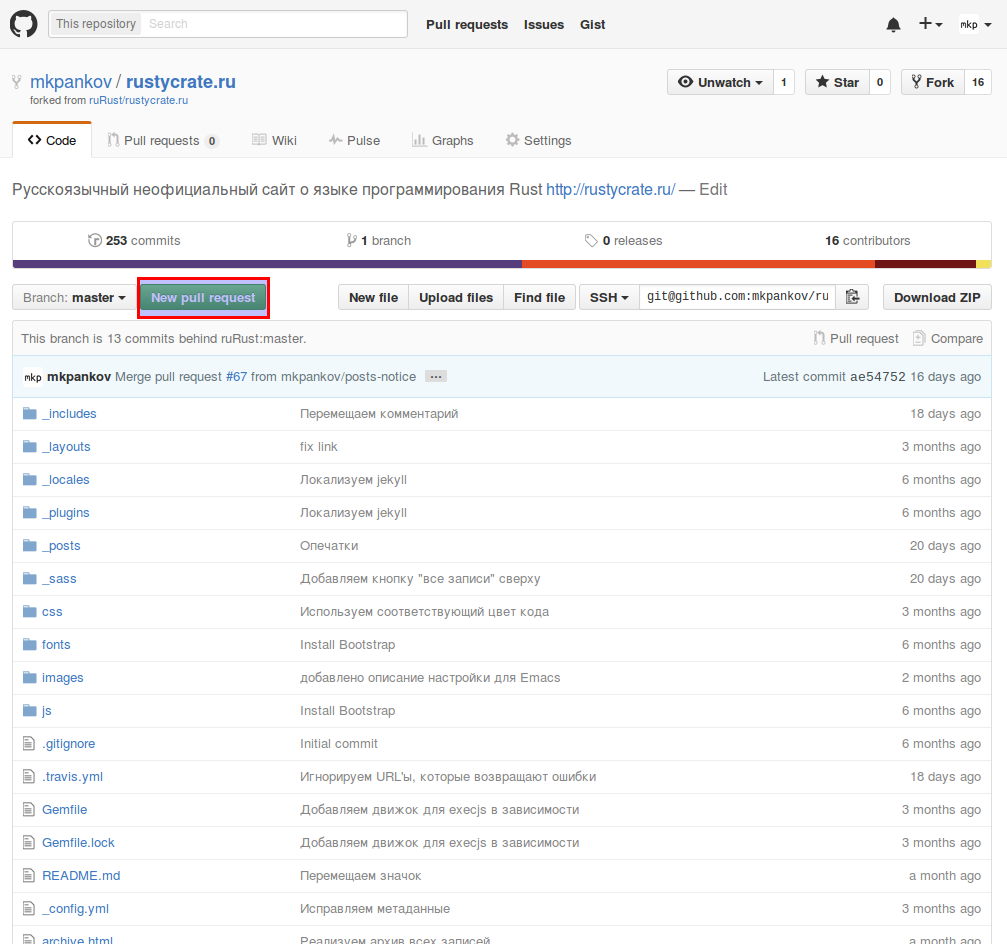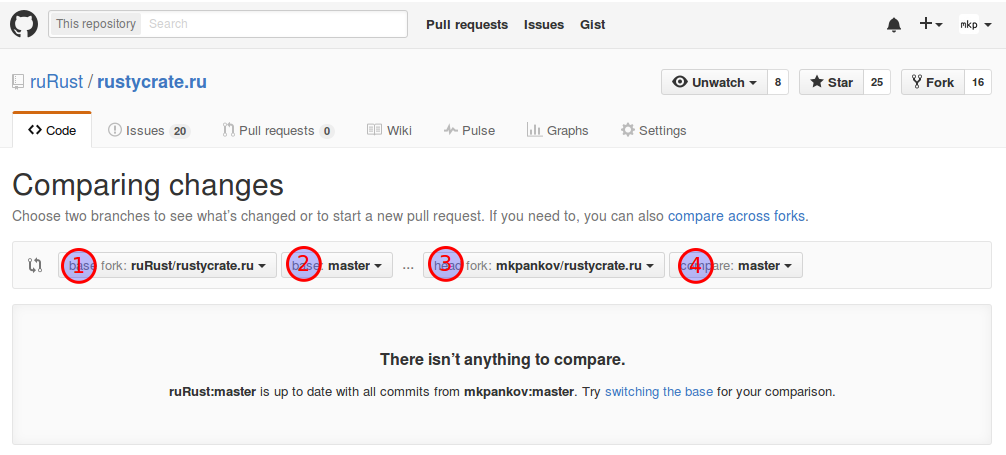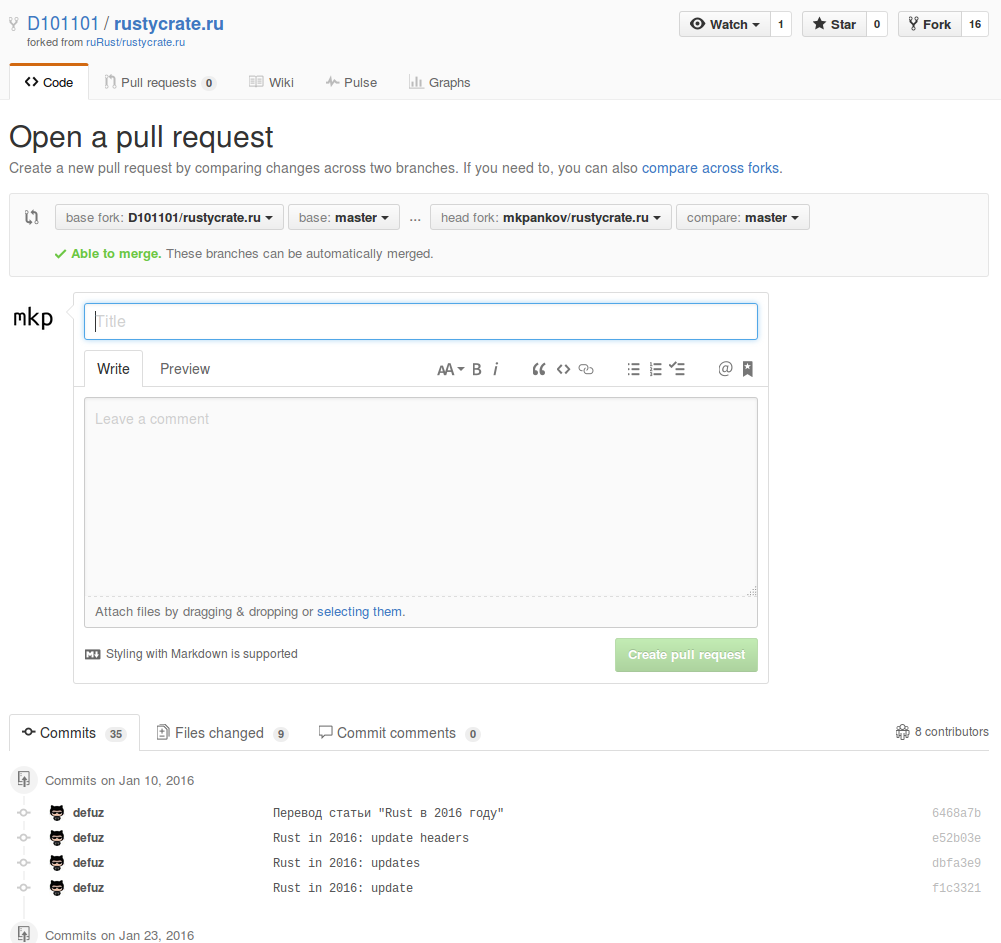Draft pull request что это
Выполнение запроса pull
Пул-реквесты облегчают совместную работу разработчиков в Bitbucket. Они обеспечивают удобный веб-интерфейс для обсуждения предлагаемых изменений до их включения в официальный репозиторий проекта.
В упрощенном виде запросы pull — это механизм, с помощью которого разработчик уведомляет участников команды о том, что он подготовил некий функционал. Закончив работу над функциональной веткой, разработчик создает запрос pull с помощью аккаунта Bitbucket. Так все участники процесса узнают, что требуется проверить код и выполнить слияние с главной веткой ( main ).
Однако запрос pull — это не просто уведомление, а специальный форум для обсуждения предлагаемой функции. Если с изменениями возникли какие-либо проблемы, участники команды могут публиковать в запросе pull отзывы и даже изменять функцию с помощью дополнительных коммитов. Все эти действия отслеживается непосредственно внутри запроса pull.
По сравнению с другими моделями совместной работы это формальное решение для обмена коммитами обеспечивает гораздо более упорядоченный рабочий процесс. SVN и Git могут автоматически отправлять уведомления по электронной почте с помощью простого скрипта; однако когда дело доходит до обсуждения изменений, разработчикам обычно приходится вести диалог по электронной почте. Такой подход может внести путаницу, особенно если начинается обмен дополняющими коммитами. Запросы pull помещают все эти функции в удобный веб-интерфейс рядом с репозиториями Bitbucket.
Структура запроса pull
Создавая пул-реквест, вы всего лишь просите другого разработчика (например, человека, занимающегося поддержкой проекта) забрать ветку из вашего репозитория в его репозиторий. Поэтому для создания пул-реквеста необходимо указать 4 параметра: исходный репозиторий, исходную ветку, репозиторий назначения и ветку назначения.
Для многих параметров сервис Bitbucket определяет нужные значения по умолчанию. Однако в зависимости от того, как налажен процесс совместной работы команды, может потребоваться указать другие значения. На приведенной выше схеме показан запрос pull о слиянии функциональной ветки с официальной главной веткой, однако существует множество других способов использования запросов pull.
Порядок действий
Пул-реквесты можно применять в сочетании с процессами Feature Branch Workflow, Gitflow Workflow или Forking Workflow. При этом для использования пул-реквестов требуются две отдельные ветки или два отдельных репозитория. Поэтому пул-реквесты не будут работать при использовании процесса Centralized Workflow. Использование пул-реквестов в каждом из перечисленных процессов имеет свои нюансы, но общий подход описан ниже.
Разработчик создает функцию в отдельной ветке в своем локальном репозитории.
Разработчик отправляет эту ветку в публичный репозиторий Bitbucket командой push.
Разработчик создает запрос pull через Bitbucket.
Остальные участники команды проверяют код, обсуждают его и вносят изменения.
Человек, занимающийся поддержкой проекта, сливает функцию в официальный репозиторий и закрывает запрос pull.
Далее в этом разделе описывается, как запрос pull может использоваться в различных процессах совместной работы.
Использование запросов pull в рабочем процессе с функциональными ветками
В жизненном цикле функциональной ветки для организации совместной работы используется общий репозиторий Bitbucket, в котором разработчики создают новый функционал в изолированных ветках. Но вместо немедленного слияния кода с веткой main разработчики должны создать запрос pull, чтобы начать обсуждение функциональной ветки до ее включения в основную базу кода.
В процессе Feature Branch существует только один публичный репозиторий, поэтому исходный и целевой репозитории в запросе pull всегда будут совпадать. Обычно разработчик указывает свою функциональную ветку в качестве исходной, а ветку main — в качестве целевой ветки.
Получив запрос pull, человек, занимающийся поддержкой проекта, должен принять решение. Если функциональная ветка готова к использованию, можно выполнить слияние кода с веткой main и закрыть запрос pull. Но если в предлагаемых изменениях есть проблемы, можно оставить комментарии в запросе pull. Последующие коммиты будут отображаться рядом с соответствующими комментариями.
Кроме того, можно создать запрос pull для незавершенной функции. Например, если у разработчика возникают проблемы с реализацией определенного требования, он может создать запрос pull, содержащий его наработки. Другие разработчики могут оставить внутри этого запроса pull свои предложения или даже решить проблему, добавив дополнительные коммиты.
Использование запросов pull в рабочем процессе Gitflow
Рабочий процесс Gitflow похож на рабочий процесс с функциональными ветками, но устанавливает строгую модель ветвления, разработанную для релиза проекта. При добавлении запросов pull в рабочий процесс Gitflow разработчики получают удобное место для обсуждения ветки релиза или ветки сопровождения в ходе работы над ней.
Механизм запросов pull в рабочем процессе Gitflow аналогичен описанному выше: разработчик просто создает запрос pull, когда необходимо проверить функцию, релиз или ветку исправлений, а остальные участники команды получают уведомления через Bitbucket.
Использование запросов pull в рабочем процессе с форками
В процессе с использованием форков разработчик помещает завершенную функциональную ветку в собственный публичный репозиторий, а не в общий репозиторий. После этого разработчик создает пул-реквест, оповещая человека, занимающегося поддержкой проекта, о готовности кода к проверке.
Для этого рабочего процесса наличие уведомления в запросе pull особенно важно, иначе человек, занимающийся поддержкой проекта, не сможет узнать о том, что другой разработчик добавил коммиты в свой репозиторий Bitbucket.
Кроме того, пул-реквесты можно использовать для совместной работы с другими разработчиками за пределами официального репозитория проекта. Например, если разработчик работал над функциональной веткой вместе с коллегой, они могут создать пул-реквест, указав в качестве назначения репозиторий Bitbucket коллеги, а не официальный репозиторий проекта. Тогда они смогут указать в качестве исходной ветки и ветки назначения одну и ту же функциональную ветку.
Два разработчика могут обсуждать и разрабатывать функцию внутри запроса pull. По окончании разработки один из них создает новый запрос pull на слияние этой функции с официальной главной веткой. Такая гибкость делает запросы pull невероятно мощным инструментом совместной работы в рамках рабочего процесса с форками.
Пример
В приведенном ниже примере демонстрируется использование запросов pull в рабочем процессе с форками. Он одинаково применим как для разработчиков, работающих в маленьких командах, так и для независимых разработчиков, участвующих в проекте с открытым исходным кодом.
В данном примере Мэри — разработчик, а Джон — человек, занимающийся поддержкой проекта. У обоих есть собственные публичные репозитории Bitbucket, и в репозитории Джона находится официальный проект.
Мэри создает форк официального проекта
Чтобы начать работу над проектом, Мэри сначала должна создать форк репозитория Джона в Bitbucket. Для этого ей нужно войти в Bitbucket, перейти к репозиторию Джона и нажать кнопку Fork.
Указав имя и описание для репозитория, создаваемого с помощью форка, она получит копию серверной части проекта.
Мэри клонирует свой репозиторий Bitbucket
Затем Мэри должна клонировать репозиторий Bitbucket, который она только что создала с помощью форка. Так она получит собственную рабочую копию проекта на своей локальной машине. Она может сделать это с помощью следующей команды:
Мэри разрабатывает новый функционал
Прежде чем писать какой бы то ни было код, Мэри должна создать новую ветку для функции. Эту ветку она будет использовать в качестве исходной в запросе pull.
Мэри может выполнять сколько угодно коммитов во время работы над функциональной веткой. Если история создания функциональной ветки выглядит слишком запутанной, она может использовать интерактивную операцию rebase для удаления или склеивания ненужных коммитов. Такая очистка истории функциональной ветки в больших проектах помогает человеку, занимающемуся поддержкой проекта, быстрее понять, что включено в пул-реквест.
Мэри помещает функциональную ветку в свой репозиторий Bitbucket
Закончив свою задачу, Мэри помещает функциональную ветку в собственный репозиторий Bitbucket (не в официальный репозиторий проекта) с помощью простой команды git push :
Так изменения Мэри будут доступны человеку, занимающемуся поддержкой проекта (или любым другим участникам, которым может понадобиться доступ к этим изменениям).
Мэри создает запрос pull
После добавления своей функциональной ветки в Bitbucket Мэри из своего аккаунта Bitbucket может создать пул-реквест, перейдя в свой репозиторий, созданный с помощью форка, и нажав на кнопку Pull request в верхнем правом углу. Отобразится форма, в которой репозиторий Мэри автоматически будет указан в качестве исходного. Мэри останется указать исходную ветку, а также репозиторий и ветку назначения.
После создания запроса pull Джону будет отправлено уведомление через Bitbucket и (опционально) по электронной почте.
Джон просматривает запрос pull
Джон может увидеть все созданные другими разработчиками пул-реквесты, перейдя на вкладку Pull request в своем репозитории Bitbucket. Нажав на пул-реквест Мэри, он увидит описание пул-реквеста, историю коммитов функциональной ветки и все изменения в пул-реквесте.
Но для примера представим, что Джон нашел небольшой баг в коде Мэри и хочет, чтобы он был исправлен перед слиянием. Джон может либо опубликовать комментарий к запросу pull в целом, либо выбрать определенный коммит в истории функциональной ветки и прокомментировать его.
Мэри добавляет дополняющий коммит
Если у Мэри есть какие-либо вопросы по поводу отзыва Джона, она может ответить внутри запроса pull, используя его как форум для обсуждения функции.
Для исправления ошибки Мэри добавляет другой коммит в свою функциональную ветку и помещает этот коммит в свой репозиторий Bitbucket, как и в первый раз. Коммит автоматически добавится в исходный запрос pull, и Джон сможет снова просмотреть изменения прямо рядом с его исходным комментарием.
Джон принимает запрос pull
Куда можно перейти отсюда
Теперь у вас есть все необходимые инструменты, чтобы начать использование пул-реквестов в текущем рабочем процессе. Помните, что пул-реквесты не заменяют процессы совместной работы в Git, а лишь дополняют их, облегчая взаимодействие всех членов команды.
Готовы попробовать создать запрос pull?
Ознакомьтесь с этим интерактивным обучающим руководством.
The GitHub Blog
Introducing draft pull requests
At GitHub, we’ve always felt that you should be able to open a pull request to start a conversation with your collaborators as soon as your brilliant idea or code is ready to take shape. Even if you end up closing the pull request for something else, or refactoring the code entirely, a good pull request is as much about collaboration as it is about code.
But what if you want to signal that a pull request is just the start of the conversation and your code isn’t in any state to be judged? Perhaps the code is for a hackathon project. You have no intention of ever merging it, but you’d still like people to check it out locally and give you feedback. Or perhaps you’ve opened a pull request without any code at all in order to get the discussion started.
Tag your work in progress
With draft pull requests, you can clearly tag when you’re coding a work in progress. Now when you open a pull request, a dropdown arrow appears next to the “Create pull request” button. Toggle the dropdown arrow whenever you want to create a draft instead.
A draft pull request is styled differently to clearly indicate that it’s in a draft state. Merging is blocked in draft pull requests. Change the status to “Ready for review” near the bottom of your pull request to remove the draft state and allow merging according to your project’s settings. Also, if you have a CODEOWNERS file in your repository, a draft pull request will suppress notifications to those reviewers until it is marked as ready for review.
Get started
Draft pull requests are ready for your code in public and open source repositories, as well as in private repositories for groups using GitHub Team and Enterprise Cloud.
In the Sprint 143 Update of Azure DevOps, we are introducing a new work item text editor that is much more powerful and easier to use. This is part of our effort to modernize and improve the experience across the product. In Azure Repos, draft pull requests allow you to create a pull request that you are not yet ready to complete, so they can’t be completed accidentally. We are also releasing some new features in Azure Artifacts, including the ability to exclude files in artifact uploads and get provenance information on packages.
Check out the Features list below for more.
Features
General
REST API version 5.0
Every API request should include an api-version. However, if you are making a REST request to a previously released endpoint without an api-version, the default version of that request will switch from 4.1 to 5.0 with this deployment. For more information on REST and api-versions, please see Azure DevOps Services REST API Reference.
Azure Boards
New work item text editor
We’re excited to announce the general availability of the new text editor on the work item form. Our text editor has been outdated for a while, and this new experience will be a huge improvement. The new editor is more modern and powerful, bringing in new capabilities including resizing of images, code snippets, keyboard shortcuts for both Mac and Windows, and a full emoji library.
You can use this control in any text field on the work item form, including in your discussions. Here is the new experience that you can expect to see:
Below, you can see the code snippet experience. With this addition, you can easily and clearly discuss code in the work item form.
We really want to start making the work item a more social experience. Our first step in that journey is bringing emoji support to your text fields and discussions on the work item. Using emojis, you will be able to bring your descriptions and comments to life and give them a bit more personality!
The work done for this editor is open source, so please feel free to check out the roosterjs repo on GitHub at https://github.com/Microsoft/roosterjs.
Azure Repos
Improved branch picker
Most of the experiences in Azure Repos require you to select a repo and then a branch in that repo. To improve this experience for organizations with large number of branches, we are rolling out a new branch picker. The picker now allows you to select your favorite branches or quickly search for a branch.
Draft pull requests
In order to prevent pull requests from being completed before they’re ready and to make it easy to create work in progress that may not involve everyone, we now support draft pull requests.
Draft pull requests can be created by selecting Create as draft from the Create button drop down when creating a pull request.
Once you have created a draft pull request, you will see a badge indicating its status next to the title.
Draft pull requests do not include reviewers or run builds by default but allow you to manually add reviewers and run builds. To promote the pull request to a normal pull request, simply click the Publish button from the pull request detail page.
Azure Pipelines
Trigger YAML pipelines with tags
YAML pipelines can be triggered when tags are added to a commit. This is valuable for teams whose workflows include tags. For instance, you can kick off a process when a commit is tagged as the «last known good».
You can specify which tags to include and exclude. For example:
Setting to auto cancel an existing pipeline when a pull requests is updated
By default, pipelines triggered by pull requests (PRs) will be canceled if a new commit is pushed to the same PR. This is desirable in most cases since usually you don’t want to continue running a pipeline on out-of-date code. If you don’t want this behavior, you can add autoCancel: false to your PR trigger.
Declare container resources inline
Previously, we required you to declare your container resources in YAML pipelines, then reference them by name. We now offer an inline syntax for cases where you aren’t going to refer to the container multiple times.
Changes to default permissions for new projects
Up until now, project contributors could not create pipelines unless they are explicitly given Create build definition permission. Now, for new projects, all team members can readily create and update pipelines. This change will reduce the friction for new customers that are on-boarding to Azure Pipelines. You can always update the default permissions on the Contributors group and restrict their access.
Deploy to failed targets in a Deployment Group
By default, Azure Pipelines used to re-run all jobs when you redeploy a previously failed run. Now, you can override this behavior by configuring the Deployment Option when deploying. By selecting the All jobs and limit to failed targets in a deployment group option, the re-run will run all the jobs and skip the deployments to the targets that are already up to date.
Support for Infrastructure as Code
We are adding support of Infrastructure as Code (IaC) to our Azure DevOps projects. IaC is a process of managing and provisioning computing infrastructure with some declarative approach, while setting their configuration using definition files instead of traditional interactive configuration tools. This will enable you to work with the resources in your solution as a group. You can deploy, update, or delete all the resources for your solution using a template for deployment. This template can be used for different environments such as testing, staging, and production.
Azure Artifacts
Exclude files in artifact uploads
Provenance information on packages
Azure Artifacts REST API documentation updates
With this sprint’s update, we’re rolling out substantial updates to the documentation of the Azure Artifacts REST APIs, which should make it easier to develop against them in your own applications.
Next steps
These features will be rolling out over the next two to three weeks.
Read about the new features below and head over to Azure DevOps to try them for yourself.
How to provide feedback
We would love to hear what you think about these features. Use the feedback menu to report a problem or provide a suggestion.
You can also get advice and your questions answered by the community on Stack Overflow.
Как сделать свой первый Pull Request
07 Марта 2016 • Михаил Панков • руководства • поддержите на Patreon
Предполагается знание основ системы контроля версий Git. Если вы ещё не работали с Git, мы дадим ссылки на официальную русскоязычную документацию по необходимым командам.
Вам также потребуется аккаунт на GitHub. Регистрация бесплатная и требует указания лишь имени пользователя и электронной почты.
Вот процесс с высоты птичьего полёта.
Работа над задачей закончена!
Теперь рассмотрим каждый этап подробнее.
Форкаем проект
Поэтому мы форкаем проект — это создаст копию репозитория в вашем аккаунте. При этом у вас появится доступ на запись в вашу копию.
Через мгновение вы будете перенаправлены на страницу вашего форка.
Клонируем репозиторий
Затем выполняем команду в терминале ( или командной строке Windows):
Создаём ветку
Теперь заходим в наш склонированный репозиторий и создаём ветку:
Вторая команда создаст ветку и перейдёт на неё ( сделает checkout).
Делаем изменения
Эти изменения мы коммитим в нашу ветку. Как это сделать — ниже.
Если вы уже достаточно разбираетесь в Git, такие не-атомарные изменения потом нужно объединить в один коммит с помощью interactive rebase и squash.
В выводе есть все необходимые вам команды:
Формат сообщения о коммите таков:
В наших проектах нужно использовать Fix #123 или Close #123 на последней строке сообщения коммита.
Проверяем изменения
Создаём Pull Request
Чтобы создать Pull Request, зайдём на страницу вашего форка. Справа от выпадающего меню с выбором ветки есть кнопка « New pull request».
Вы попадаете в окно сравнения веток.
После нажатия кнопки появится окно ввода сообщения Pull Request.
Участвуем в Code Review
Если кто-то ведёт себя неадекватно — не медлите. Сначала сообщите об этом собеседнику и призовите его к благоразумию. Если не сработало — смело обращайтесь к рецензенту или к автору данного текста ( Панкову Михаилу — @mkpankov). Это можно сделать в нашем чате.
Пожелание относительно процесса рецензирования — постарайтесь не сильно затягивать с ответами на комментарии или изменением указанных вещей.
Поздравляем! Теперь вы полноправный участник проекта.
Завершение работы
А теперь можно удалить нашу ветку fix-protobaz локально: